目次
クロスフェードが便利なテクニック で構成され、音作りを行っています。 フェードアウト となっており フェードイン が組み合わされていること シームレストランジション オーディオ録音のリージョン間。
クロスフェードが必要な場合があります:
- ポッドキャスターが1つのトラックにミックスダウンしている場合、スポンサーセグメントや固定イントロを挿入するためにエピソードを分割する必要があります。
- 音楽を録音する際に、異なる楽器やボーカルのテイクを組み合わせたり、以前のセッションで使用したオーディオファイルを1つのトラックに再利用したい場合
- オーディオプロジェクトにおいて、何らかの理由でオーディオファイルが停止し、オーディオの領域をできるだけシームレスにつなぎ直す必要がある場合
クロスフェードは、Logic Proなどのデジタルオーディオワークステーション(DAW)では非常に簡単ですが、GarageBandでは少し手間がかかります。 この記事では、ステップバイステップで説明します、 GarageBandでクロスフェードを設定する方法 .
GarageBandとは?
GarageBandは、Mac OSを搭載したコンピュータ(Mac、iMac、Macbookなど)を所有している人なら誰でも利用できるAppleの無料DAWです。
GarageBandは、オーディオトラッキングと編集機能、MIDI録音と編集、その他様々なオーディオ制作ツールを備えた非常に強力なDAWです。 しかし、その機能は基本的な録音と編集に留まらず、Appleの代表的なプロフェッショナルスタンダードDAWであるLogic Proの縮小版として、現在販売されている多くの有料DAWと同等の機能を備えています。
しかし、GarageBandの欠点として、以下のことが挙げられます。 Mac専用 の製品であるため、Windowsが動作するコンピューターでは使用できません。
Macをお持ちの方は、GarageBandがすでにプリインストールされているかもしれませんが、そうでない場合は、アップルストアから簡単にダウンロードすることができます。
GarageBandのクロスフェードとは何ですか?
クロスフェードとは、フェードインとフェードアウトを組み合わせて、オーディオファイルの領域間をシームレスに移行させることです。 こんなときに使える便利なテクニックです:
- トラックは、異なるリージョンをつなぎ合わせたもので、特に音は きゅうカット あまねく
- 同じ曲の2つのバージョンが組み合わされている(例:レコーディング時の2つのボーカルテイク)。
- トラックの別の領域の挿入を可能にするためにトラックをカットする必要がある
このような場合、トラックのある領域から別の領域へのクロスオーバーが、結果的に カツカツ サウンド、ストレイト ポップス クロスフェードは、接続するリージョン間をよりスムーズに遷移させることで、これらの問題を解決することができます。
この記事では、GarageBandでフェードインとフェードアウトを行う方法を知っていることを前提に説明します。 GarageBandでフェードアウトする方法:ステップ・バイ・ステップのチュートリアル .
GarageBandのフェードインとフェードアウトは、次のいずれにも適用できることに留意してください。 こべつトラック を使うか、あるいは曲全体に使うか(つまりは マスタートラック ただし、クロスフェードで作業する場合は、曲や作品内の個別のトラックを扱うことが多いようです。
GarageBandでトラックを複製する方法
前述のように、異なるリージョンを結合したトラックは、クロスフェードの恩恵を受けることができます。 このようなタイプのトラックでは、次のことが必要です。 デュプリケート を選択すると、クロスフェードを適用することができます:
ステップ1 : 複製したいトラックを選択します。
- トラックのヘッダーをクリックする
ステップ2 : トラックの複製を作成する
- トラックを選択> 重複した設定で新しいトラックを作成する
ショートカットです: COMMAND-D トラックを複製する
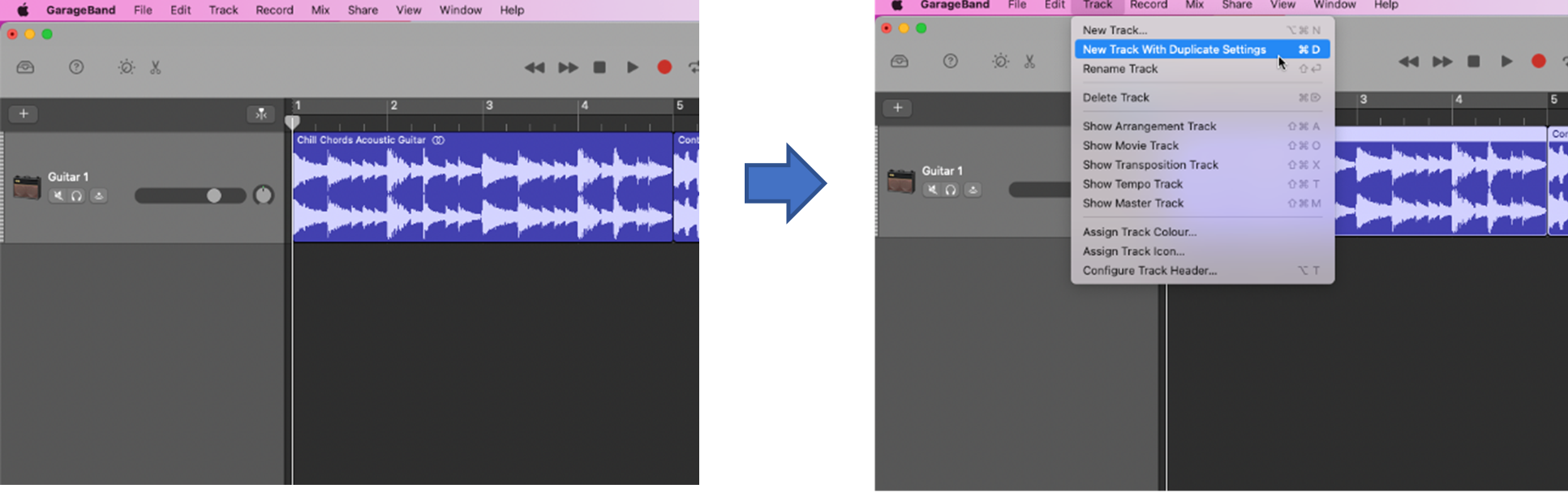
GarageBandで曲をカットする方法
曲やオーディオファイルが、必要なトラックで構成されていることがあります。 カット を地域ごとに分けて、さまざまな方法で結合しています。
ステップ1 トラックカットしたい箇所を選択します。
- 再生ヘッドをトラック上のカットしたいポイントに移動させる
ステップ2 : カットを適用する
- カットする箇所の近くにカーソルを置き、右クリックし、「再生ヘッドで分割」を選択する
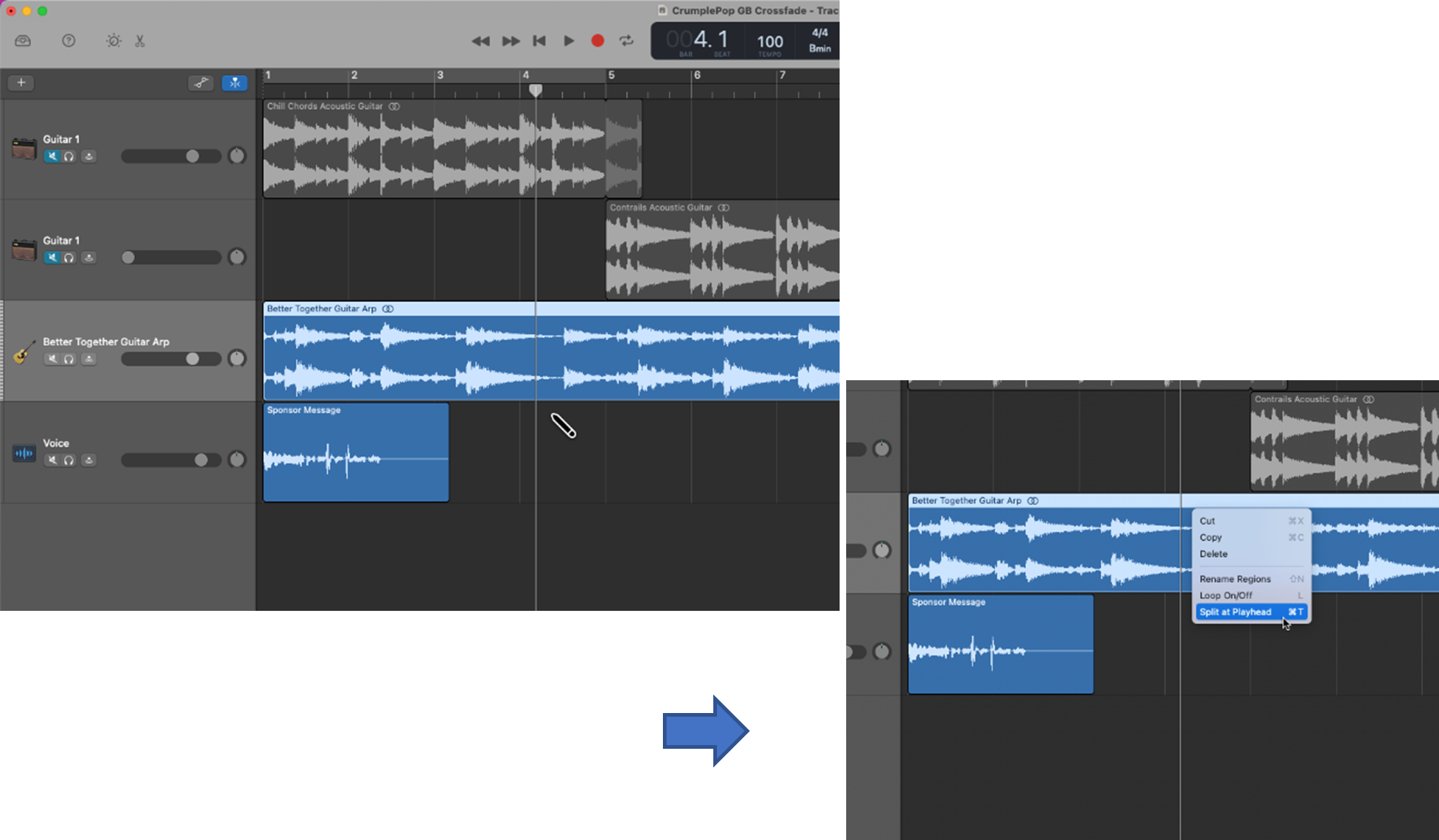
先端です: 使ってカットをかけることもできます:
- コマンドT
- プレイヘッドでリージョンを編集・分割する
GarageBandでクロスフェードする方法
ここまで、トラックの複製とカットの方法について見てきましたが、次に、両方の場合のクロスフェードの方法について見てみましょう。
GarageBandで複製されたトラックをクロスフェードさせる
Garagebandでトラックを複製する際に 複製のコピーは、空っぽの状態でリージョンに挑むことになります。 或いは オーディオクリップ を、あなたのオリジナル曲の
ステップ1 クロスフェードさせる領域をドラッグダウンさせる
- クロスフェーディングを適用したい領域を特定する
- 元のトラックから複製されたトラックまで、領域をドラッグダウンする
ステップ2 を作成します。 重ね合わせる オリジナルトラックとデュプリケートトラックのリージョン間
- オリジナルトラックとデュプリケートトラックのクロスフェードポイントの片側、または両側でクロスフェード領域を拡張する。
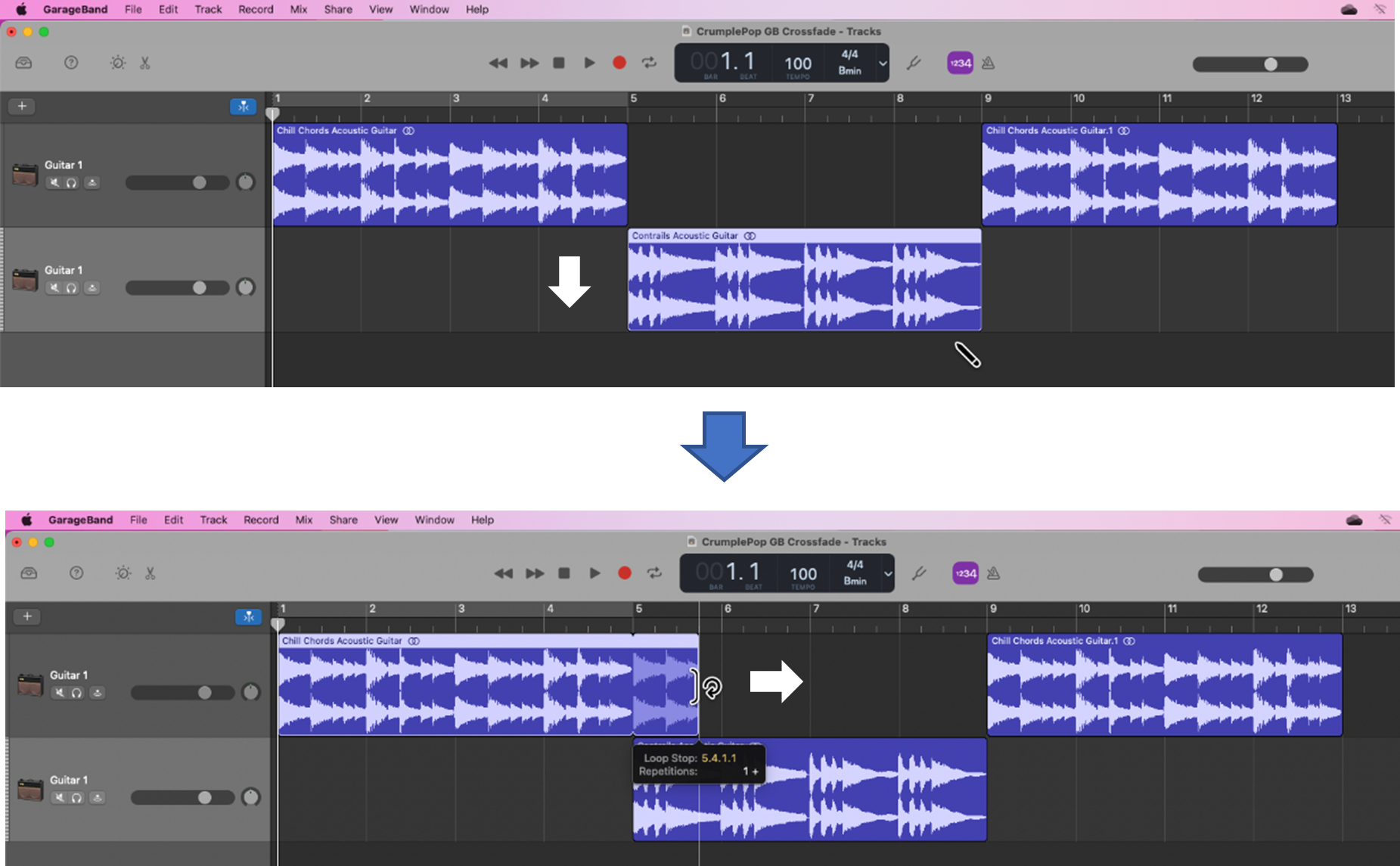
ステップ3 : アクティベート オートメーション
- Mix> Show Automationを選択して、トラックのオートメーションを有効にします。
- オートメーションメニューが設定されていることを確認します。 ボリューム 変遷
- 黄色に注目 ボリュームライン には、トラック用に登場する
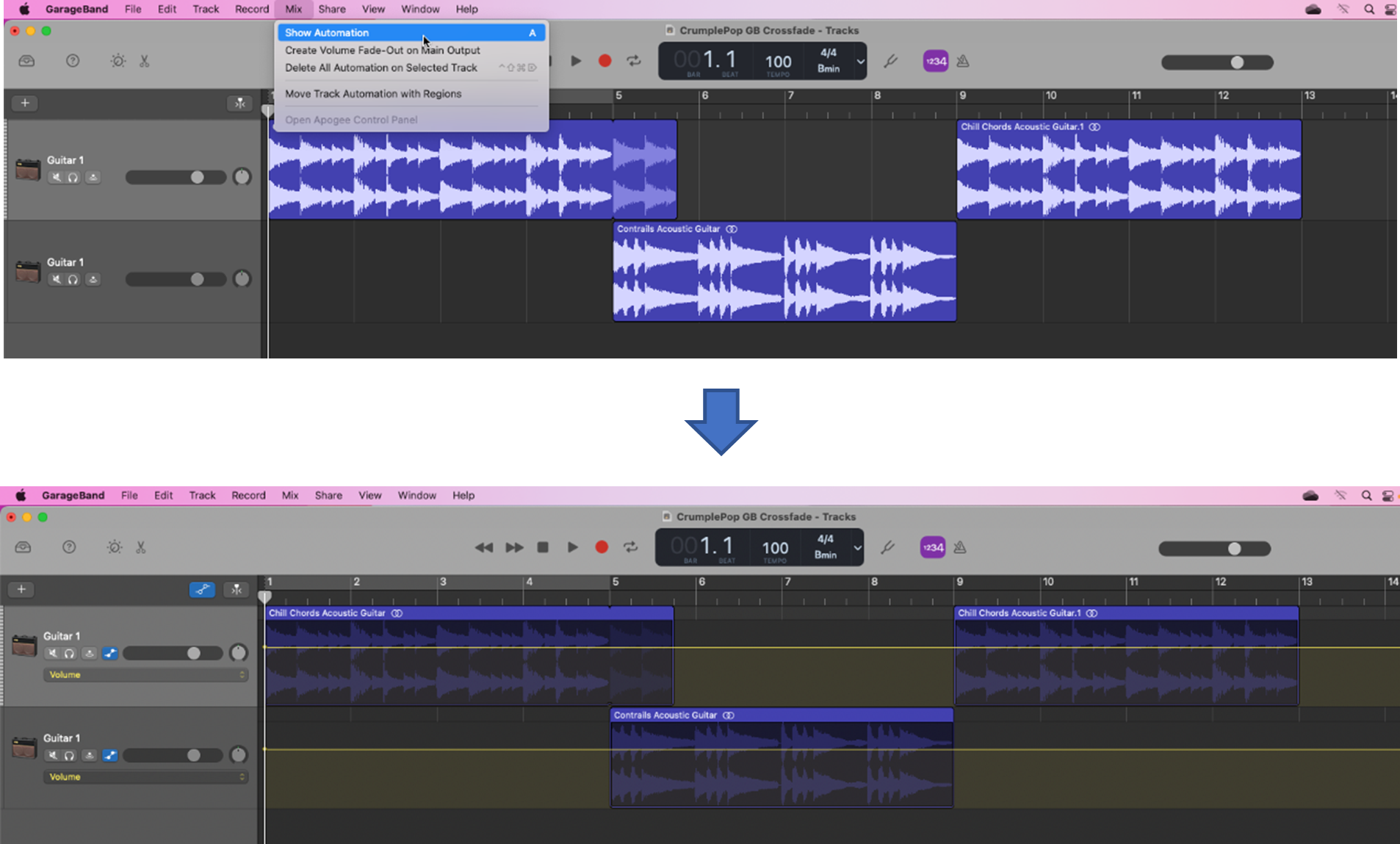
ステップ4 : クリエイト ボリュームポイント
- 作成 よ ボリュームポイント、フェードアウト領域(オリジナル)に2点、フェードイン領域(複製)に2点
- クロスフェード領域のオーバーラップ領域内にポイントを配置するようにすること
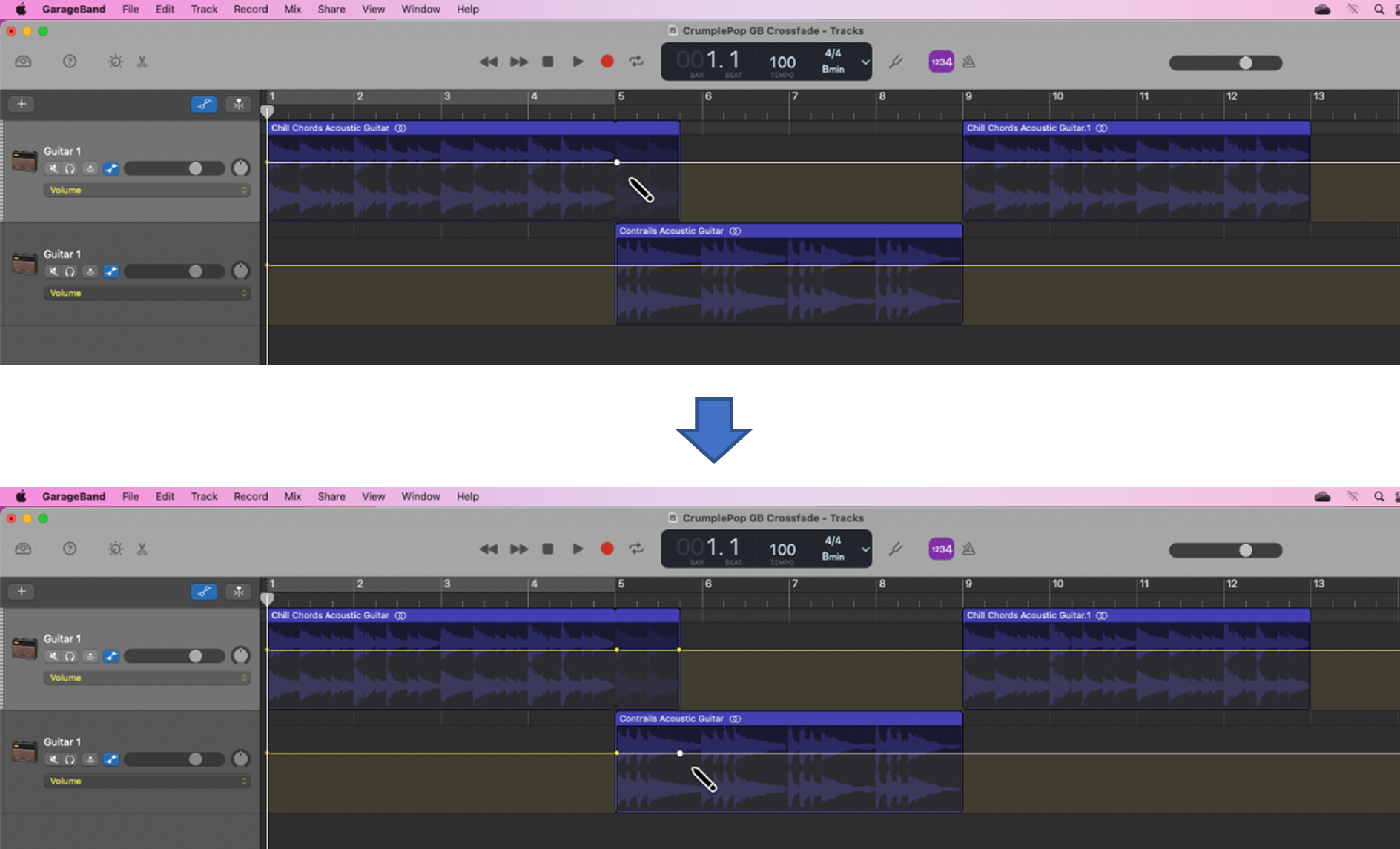
ステップ5 : クロスフェードを設定する
- フェードアウト領域で、ドラッグして 最右翼 ボリュームポイントからボリュームラインのゼロ点まで
- フェードイン領域で、ドラッグして 最左翼 ボリュームポイントからボリュームライン上のゼロまで
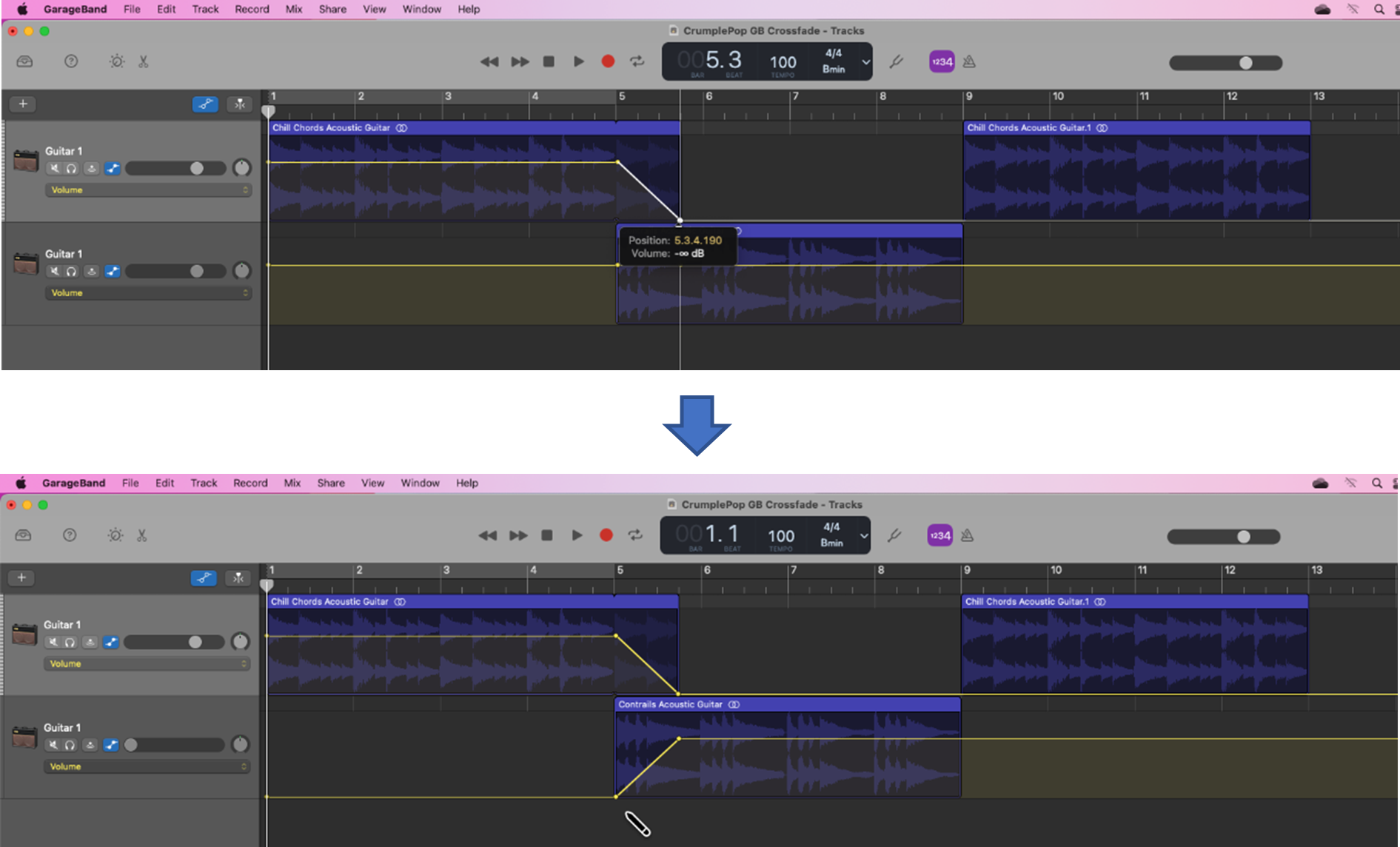
先端です: ボリュームポイントをドラッグすると スキュー を、点に隣接する体積線の区間で(線の区間全体をゼロにするのでなく)行う、 線上の点を掴んでみる ボリュームポイントのすぐ横 の代わりに、それをドラッグしてください。
これで、最初のクロスフェードが完成しました!
クロスフェードの時間を調整する必要があるかもしれません。 傾き ボリュームラインの)へ 歩調を整える というように、音に違和感があっても、より良い結果を出すことができます。
また、クロスフェード領域のもう一方の端でもこの作業を繰り返して、クロスフェードを完成させる必要があります(次項のステップ4参照)。
GarageBandでカットしたトラックをクロスフェードさせる
への GarageBandでカットしたトラックをクロスフェードする このプロセスは、重複したトラックをクロスフェードするのと同様で、カットした場所とクロスフェードしたい場所に応じて、リージョンを移動させるだけです。
ステップ1 カットした領域を切り離す
- カットトラックのリージョンを分離して、クロスフェードのリージョンのスペースを確保する(つまり、リージョンが 継ぎ接ぎ を選択し、ドラッグすることで、カットされたトラックに戻すことができます。
ステップ2 クロスフェード領域を移動させる
- クロスフェード領域を選択し、位置までドラッグする
- クロスフェードが発生するのに十分な時間を確保するために、オーバーラップを確保すること
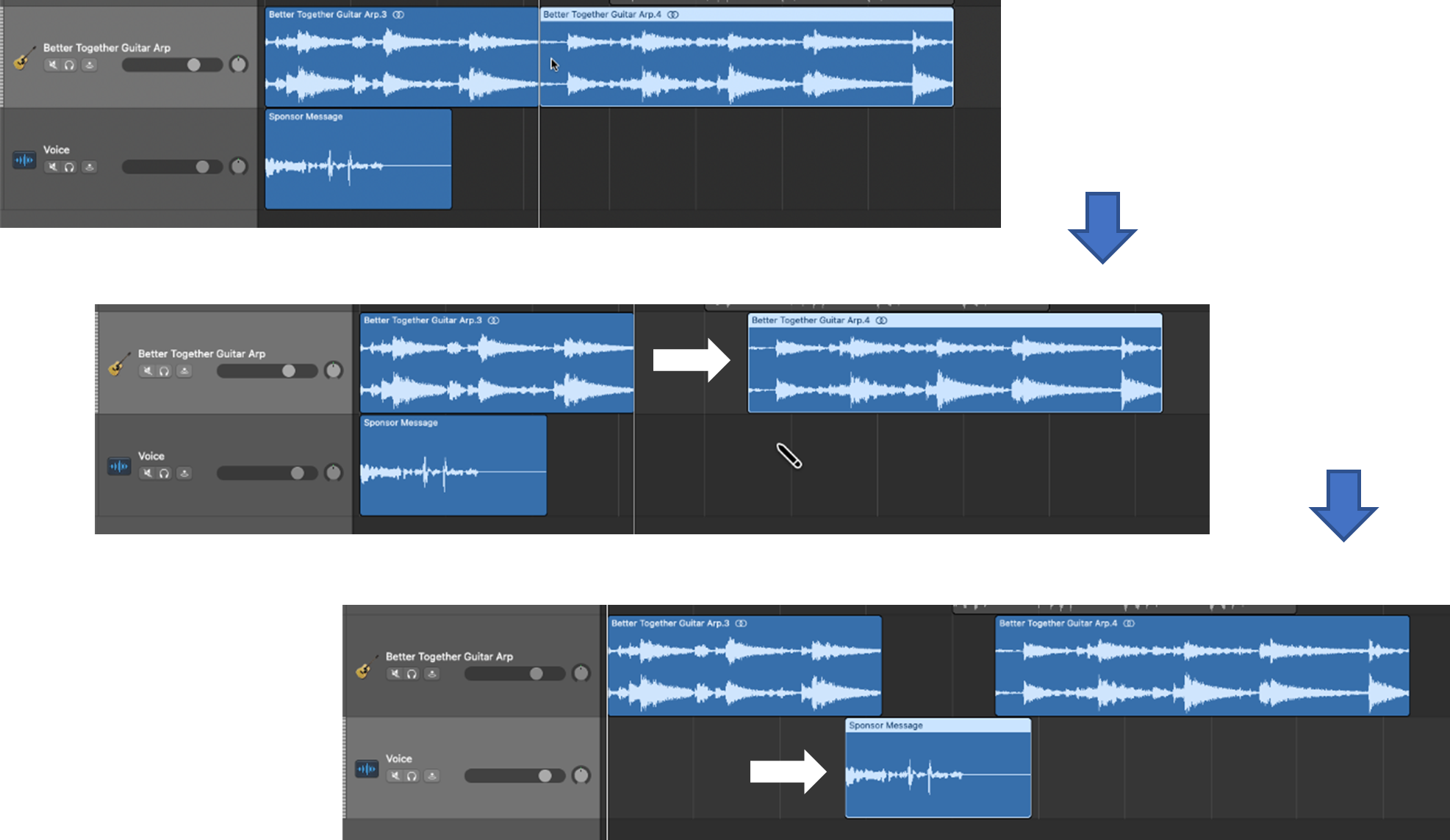
ステップ3 : オートメーションを起動し、ボリュームポイントを使ったクロスフェードを設定します。
- オートメーションを有効にし(Mix> Show Automationを選択)、オートメーションメニューがボリューム変更に設定されていることを確認します。
- 4つのボリュームポイントを設定し、クロスフェード領域の重なり合う範囲に配置する。
- フェードアウト領域では、右端のボリュームポイントをゼロまでドラッグし、フェードイン領域では、左端のボリュームポイントをゼロまでドラッグします
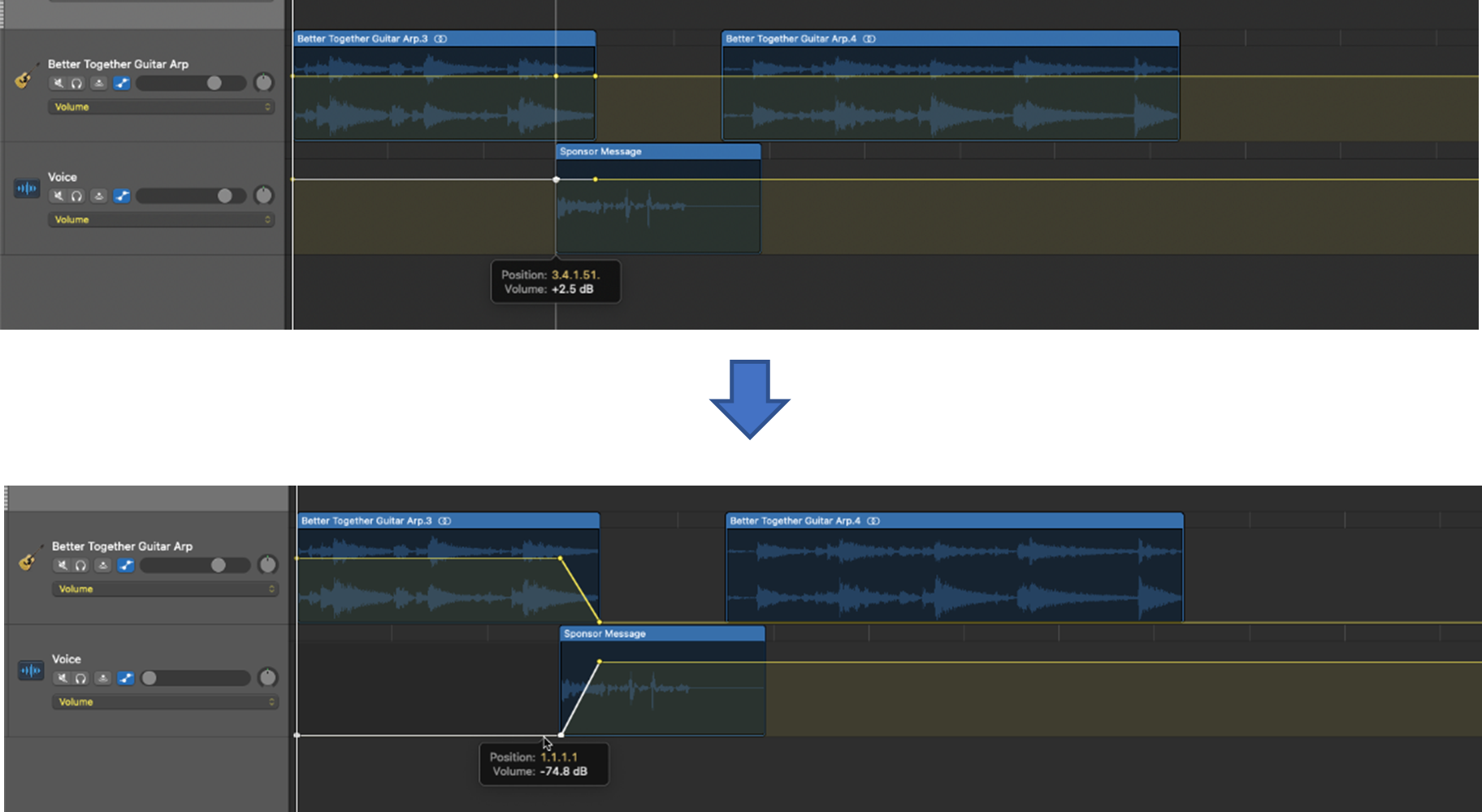
ステップ4 において、ステップ3を繰り返します。 向こう側 クロスフェード領域の
- クロスフェードしたことで に 手順3でクロスフェードした領域を、もう一度クロスフェードして戻します。 アウト 本線へ
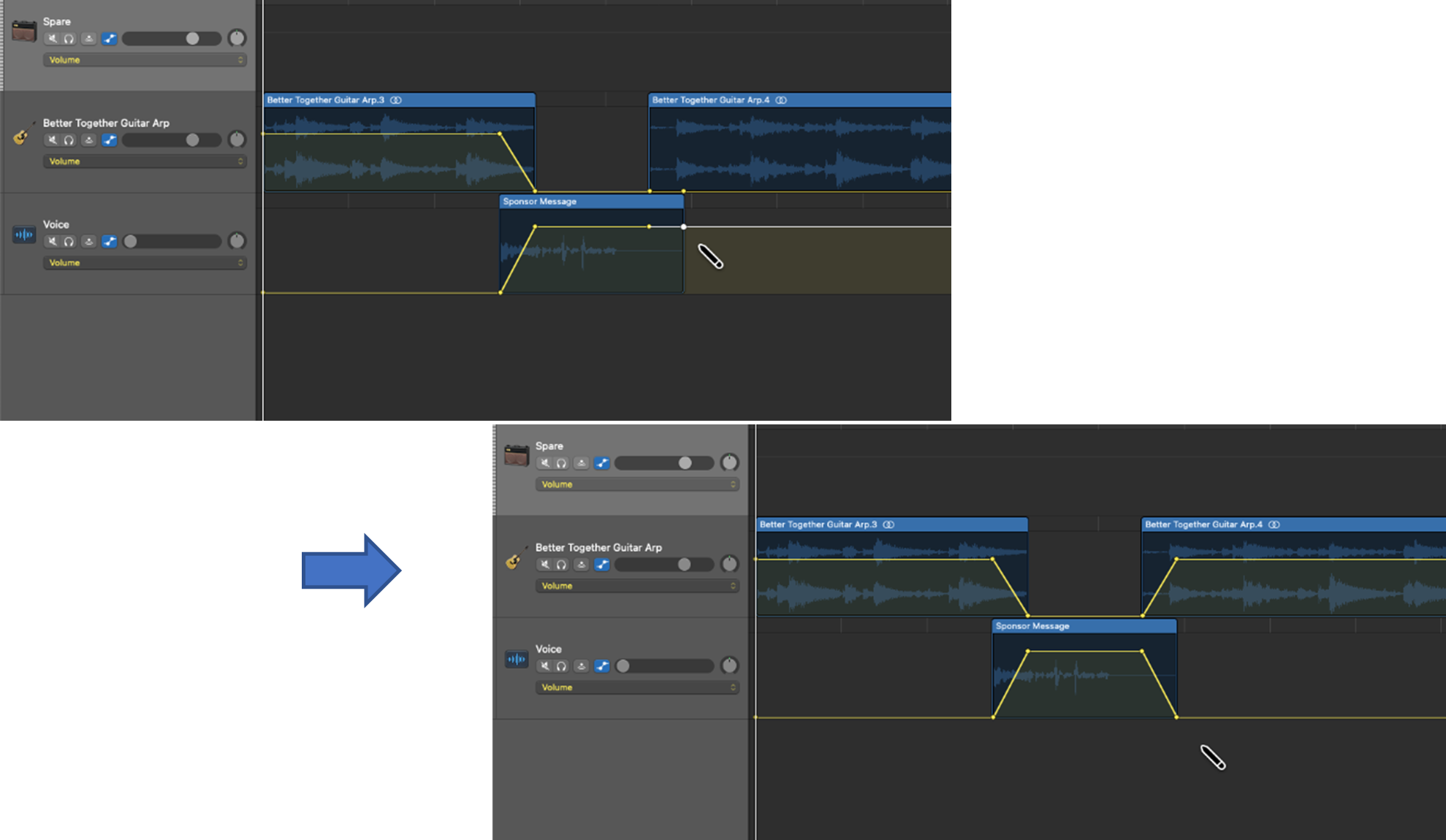
これで完全にクロスフェードした領域が完成しました!完成したクロスフェードの形が、まるで X である、すなわち クロス を与えるものである。 クロス がその名を褪せる。
結論
クロスフェードは、オーディオトラックのリージョンをシームレスに1つのオーディオファイルに結合するための優れたテクニックです。 リージョンを結合する際に忍び寄る迷走音を排除するのに役立ちます。
また、GarageBandではLogic ProなどのDAWほどクロスフェードが簡単ではありませんが、この記事で紹介した手順でかなり簡単に行うことができます。

